 Fotografering med lang eksponering giver dig mulighed for at fange lysspor, bevægelsessløring og bedre billeder i svagt lys. Selvom iPhone's indbyggede kamera-app ikke lader dig kontrollere lukkerhastighed og lysfølsomhed, gør mange apps det. Langsom lukker kamera er min favorit - sådan har jeg brugt det til at optage lange eksponeringer med intet andet end min iPhone 6 og et stativ.
Fotografering med lang eksponering giver dig mulighed for at fange lysspor, bevægelsessløring og bedre billeder i svagt lys. Selvom iPhone's indbyggede kamera-app ikke lader dig kontrollere lukkerhastighed og lysfølsomhed, gør mange apps det. Langsom lukker kamera er min favorit - sådan har jeg brugt det til at optage lange eksponeringer med intet andet end min iPhone 6 og et stativ.
Hvad du har brug for for at fange lange eksponeringer på iPhone
Et anstændigt stativ
Da lukkeren skal forblive åben i længere perioder under lange eksponeringer, er det umuligt at tage en uden et stativ. Hvis du allerede har et stativ, som du bruger med dit større kamera, er oddsene ret høje til, at du kan finde en smartphone -adapter til at følge med. For eksempel bruger jeg MeFOTO Road Trip stativ Jeg købte til brug med min Nikon DSLR. Jeg har lige købt smartphone holder der følger med.
Hvis du ikke allerede har et stativ og ikke vil bruge masser af kontanter, anbefaler jeg en JOBY Gorillapod, som burde fungere med enhver iPhone, du har (inklusive 6 Plus) og sælges for kun $ 20 eller deromkring. Det vil også vedhæfte sig stort set enhver overflade ved at vikle rundt om det.
Langsom lukker kamera
Der er mange manuelle kameraapps i App Store, og mange af dem vil fungere ved lange eksponeringer. Jeg bruger Slow Shutter Cam, fordi det er specifikt beregnet til lange eksponeringer og tilbyder gode værktøjer, som andre apps ikke gør. Ikke kun kan jeg se en live forhåndsvisning af det, jeg fanger (inklusive billede-i-billede-visninger), jeg kan redigere og se det endelige resultat med det samme. Det gør en stor forskel og betyder, at der er mindre efterredigering, hvilket gør alle glade.
Jeg har fundet et par andre apps med lang eksponering i App Store, men jeg finder dem ikke så intuitive og lige så lette at bruge som Slow Shutter Cam.
- 99 øre - Hent
Optagelse af lysstier

Foto: Ally Kazmucha/The App Factor
Lysstier er præcis, hvad de lyder som og er typisk skabt af biler, tog, fly eller andre genstande, der udsender lys. Ovenfor er to eksempler på fotos, jeg tog ved hjælp af lysspor -tilstanden i Slow Shutter Cam.
For at fange de bedste lysstier kan du prøve i skumringen i stedet for når det er mørkt. Det er mørkt nok til, at du kan fange lys, men du får ikke skarpe gadelamper eller andre genstande, der blæser elementer af billedet ud. Du får heller ikke så meget korn eller støj. Begge ovenstående fotos blev taget inden for 20 minutter efter den "officielle" solnedgangstid i mit område.
For de fleste lyssporoptagelser synes 1/4 lysfølsomhed og 15 sekunder at være det søde sted. Du kan også stoppe optagelsen tidligere, hvis du vil. Hvis du skifter mening, skal du bare trykke på startknappen igen for at fange over hvad du allerede har taget. Jeg har brugt denne funktion til at stoppe og starte optagelser, når biler passerer forbi. Dette er en fantastisk måde at undgå forlygter og gå efter baglygter i stedet. Forlygter blæser et foto superhurtigt ud, så hvis du kan fange mellem dem, får du de bedste resultater.
Optagelse efter skumring fungerer også, men du vil bruge en højere lysfølsomhed og længere optagelse. Jeg bruger pause- og startfunktionen i Slow Shutter Cam meget mere om natten for at undgå gadelamper bliver sprængt og, som nævnt ovenfor, for at undgå at fange forlygter på biler helt hvis jeg kan.
For alle, der undrede sig, efter at jeg havde taget ovenstående lyssporbilleder, faldt jeg eksponeringen lidt og øgede skarpheden og detaljerne for at tilføre mere effekt til lyssporene. Alle redigeringer, jeg lavede, blev udført med Snapseed, Oplys og Instagram.
Optager bevægelsessløring

Foto: Ally Kazmucha/The App Factor
Bevægelsessløring skabes af ethvert forbigående objekt. Slow Shutter Cam tilbyder en fantastisk mulighed for sløring i bevægelse, der lader dig redigere, hvad du har optaget live. Bare tryk på rediger -knappen, og du kan spole tilbage og spole hurtigt frem for at få den perfekte balance. Du kan også tilføje nogle mindre redigeringseffekter lige inde i Slow Shutter Cam. Disse er tilgængelige i alle tilstande.
Vand i bevægelse er et godt testemne for at hjælpe dig med at træne dig selv til at fange bedre sløring i bevægelse. De to fotos ovenfor er gode eksempler på, hvordan motion blur kan tilføre en masse kreativitet og dybde til et foto. Billedet til venstre blev taget med den indbyggede kamera-app. Den til højre blev taget med Slow Shutter Cam.
Tag bedre fotos i svagt lys
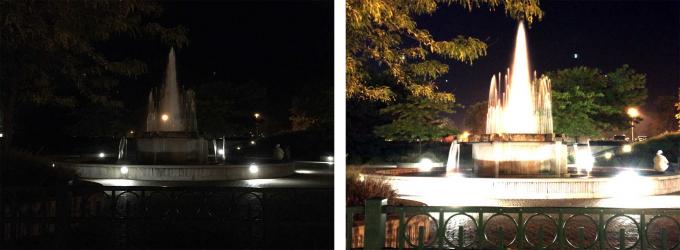
Foto: Ally Kazmucha/The App Factor
Fotografier i svagt lys kræver meget lys for at se bedst ud. Desværre ville det give bevægelsesuskarphed at lade lukkeren forblive åben i lang tid. Så din iPhone kompenserer ved i stedet at øge lysfølsomheden. Desværre tilføjer dette støj til dine billeder.
Slow Shutter Cam tilbyder et anstændigt eksponeringsboost og lader dig manuelt styre lukkeren. På ovenstående fotos tog jeg den til venstre med den normale kamera -app. Den til højre blev taget med Slow Shutter Cam. Som du kan se, gjorde det et meget bedre stykke arbejde med at fange nok lys til at gøre billedet brugbart.
Jeg bruger typisk indstillingen medium eksponering til svagt lys og justerer lukkerhastigheden baseret på mine omgivelser. Hvis der er forlygter eller andre overlys, kan du prøve at øge eksponeringen mere og bruge en hurtigere lukkerhastighed. Nogle gange skal du bare lege med forskellige skud, indtil du finder et sødt sted.
Har du tips og spørgsmål til iPhone -fotografering?
Hvis du har nogle tips til iPhone -fotografering, hører jeg dem gerne. Og hvis du har spørgsmål om iPhone -fotografering generelt, så lad mig det vide, og jeg vil gøre mit bedste for at besvare det!
Dette indlæg blev syndikeret via App -faktoren.



